Windows11/10でnetio.sysブルースクリーンエラーを修正する方法
ネットワークは、コンピューターの最も重要なコンポーネントの1つです。ネットワークデバイスの助けを借りて、あらゆる種類のデバイス間での情報交換が可能になりました。 netio.sysファイル コンピュータのネットワークドライバに関連付けられている重要なシステムファイルです。サードパーティのプログラムでも、ネットワーク上のデバイスと対話するために使用されます。本日は、netio.sys。が原因で発生したBluesScreenエラーを修正する方法を確認します。
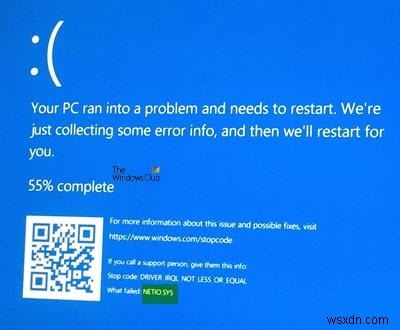
このnetio.sysファイルに関連する次のBSODエラーが発生する可能性があります。
- KMODE例外は処理されません。
- ページが表示されていない領域でのページフォールト。
- IRQLは同等ではありません。
- SYSTEM_SERVICE_EXCEPTION。
- ドライバーのIRQLは少なくも等しくもありません。
- システムスレッドの例外は処理されません。
netio.sysブルースクリーンエラーを修正
次の潜在的な修正は、Windows10のnetio.sysに関連するBSODエラーを修正するために実行されます-
- システムファイルチェッカーの使用。
- メモリにエラーがないか確認してください。
- ドライバーの更新、ロールバック、または無効化。
通常、システムの復元ポイントを作成する傾向がある場合は、システムの復元を実行することで、コンピューター上の変更を元に戻すことができます。また、以下で説明するこれらのタスクは、ネットワークのみを使用したセーフモードで実行することをお勧めします。
1]システムファイルチェッカーの使用
[スタート]ボタンを右クリックして、[コマンドプロンプト(管理者)]をクリックします 、次のコマンドを入力してシステムファイルチェッカーを実行し、Enterキーを押します。
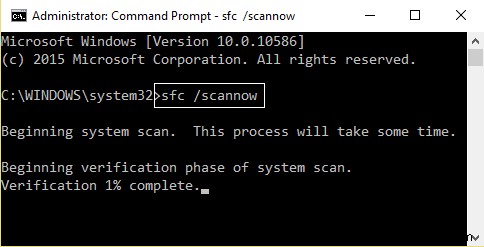
sfc /scannow
スキャンが完了したら、システムを再起動します。
フリーウェアのFixWinを使用して、クリックするだけでシステムファイルチェッカーユーティリティを実行することもできます。
2]メモリにエラーがないか確認してください
ChkDskを実行するには、このPCを開きます。 Windows用のオペレーティングシステムパーティションを右クリックします。
[プロパティ]をクリックします。次に、ツールというラベルの付いたタブに移動します。
エラーチェックのセクション 確認をクリックします
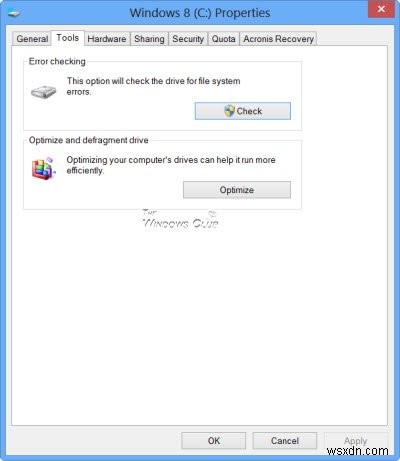
新しいミニウィンドウがポップアップします。 スキャンドライブをクリックします
ディスクドライブのパーティションをスキャンしてから、コンピュータを再起動して変更を有効にします。
ここで、RAMの問題を修正するには、次の手順に従います。
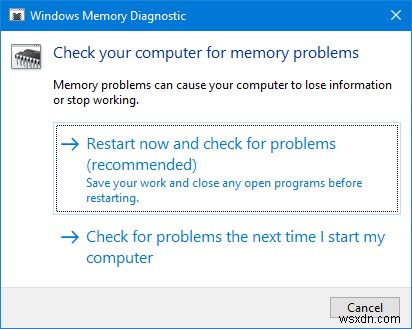
コンピュータでメモリチェックを実行します。 WINKEY + Rを押すことから始めます ボタンの組み合わせで実行を起動します 効用。次に、 mdsched.exeと入力します。 次に、Enterキーを押します。 Windowsメモリ診断ツールが起動し、2つのオプションが提供されます-
- 今すぐ再起動して問題を確認します(推奨)
- 次にコンピュータを起動するときに問題がないか確認します
これで、選択したオプションに従って、コンピュータが再起動し、メモリベースの問題をチェックします。そこで問題が発生した場合は自動的に修正されます。問題が検出されない場合は、これが問題の原因ではない可能性があります。
3]ネットワークドライバの更新、ロールバック、または無効化
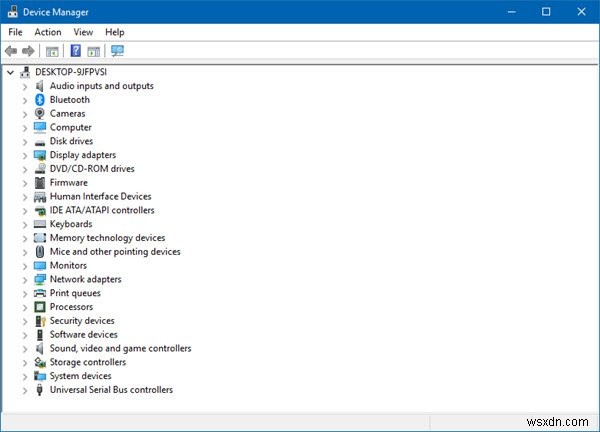
この特定のファイルの原因となる可能性のある主なドライバは、ネットワークアダプタのセクションに一覧表示されます。 デバイスマネージャの内部。したがって、マザーボードのネットワークドライバを再インストールする必要があります。これらのドライバーを最近更新した場合は、ロールバックして確認してください。そうでない場合は、これらのドライバーを更新することをお勧めします。
これで、直面していた問題は修正されましたか?
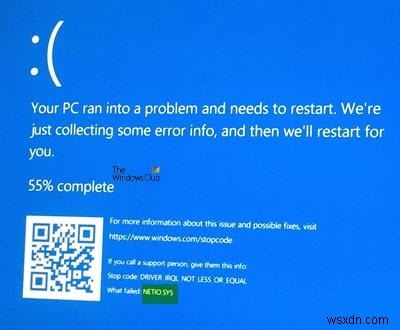
-
Windows で IntcOED.sys ブルー スクリーンを修正する方法
ブルー スクリーン オブ デスまたは BSOD にはさまざまな形式があります。たとえば、最近ドライバーをインストールしようとしたり、集合的な更新プログラムをインストールしようとしたユーザーは、何が失敗したか:「IntcOED.sys」 を受け取りました。 エラー。さらに恐ろしいのは、このエラーによってオペレーティング システムが停止することです。自分で制御できる場合は、IntcOED.sys ブルー スクリーン エラーの問題を解決するために実行できる特定の解決策を次に示します。また、このエラーが表面化する理由についても簡単に説明しました。 Sl.No 解決策 簡単な説明 1 Int
-
Windows 11/10 で白い画面を修正する方法
PC で Windows 10 または Windows 11 を使用していますか?もしそうなら、私たちはあなたが死の白い画面を経験したと仮定します.これは、ユーザーがコンピューターを使用しているときに時々目にする可能性のある一般的な問題の 1 つです。 Windows を日常的に使用していると、Windows に関連するさまざまな問題が発生する可能性があります。 Windows の使用中にユーザーが直面する最も一般的な問題の 1 つは、Windows 11 (WSOD) の「死のホワイト スクリーン」です。ホワイト スクリーン エラーは通常、Windows にログインした後、空白または白い画
